Възстановяване на паролата за акаунта в Windows 10
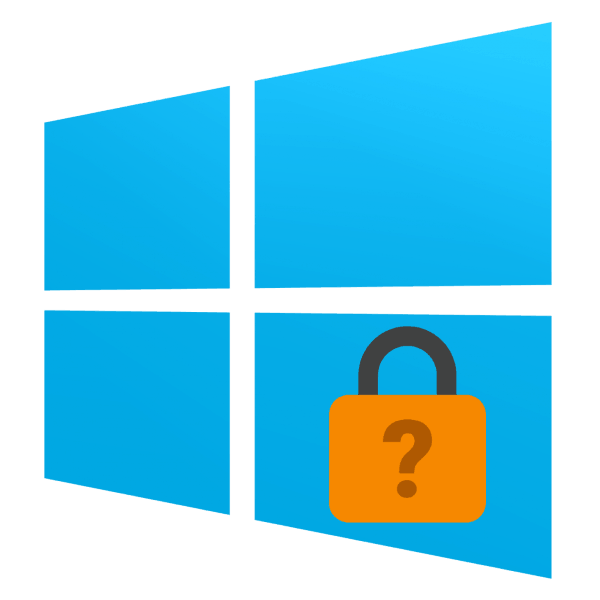
Потребителите често използват пароли, за да защитят акаунтите си от Windows от неоторизиран достъп. Понякога може да се превърне в недостатък, просто трябва да забравите кода за достъп до профила си. Днес искаме да ви запознаем с решенията на този проблем в Windows 10.
Съдържанието
Как да възстановите паролата за Windows 10
Методът за нулиране на кодовата последователност в “десетте” зависи от два фактора: номера на изграждане на операционната система и типа на акаунта (местен или акаунт на Microsoft).
Вариант 1: Местен профил
Решението на проблема за местните uchyok различни за сглобени 1803-1809 или по-стари версии. Причината са промените, довели до тези актуализации.
Build 1803 и 1809
В тази версия разработчиците опростиха възстановяването на паролата за офлайн акаунта на системата. Това беше постигнато чрез добавяне на опцията "Тайни въпроси", без да се задава коя е невъзможно да се зададе парола по време на инсталирането на операционната система.
- На екрана за заключване на Windows 10 въведете веднъж грешната парола. Под входния ред се появява “Reset password” , щракнете върху него.
- По-долу са поставени инсталираните по-рано въпроси за сигурност и линии за отговор - въведете правилните опции.
- Ще се появи интерфейсът за добавяне на нова парола. Напишете го два пъти и потвърдете записа.
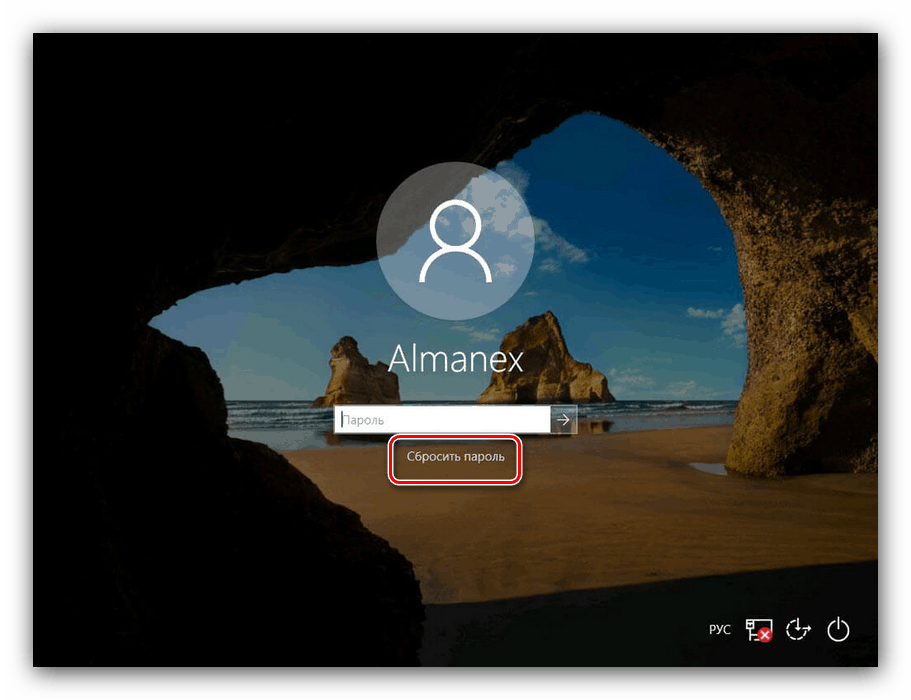
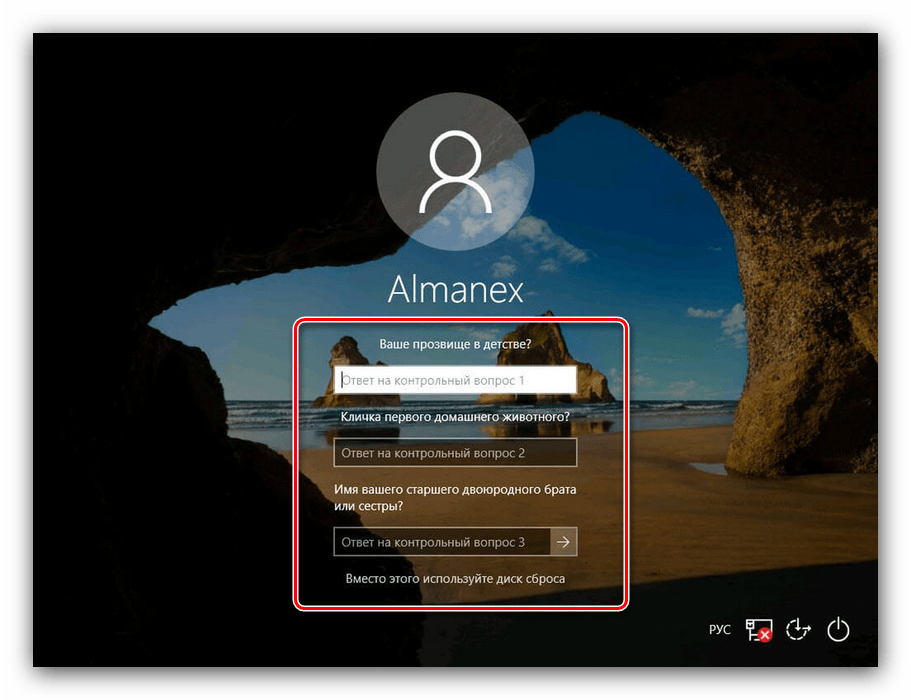
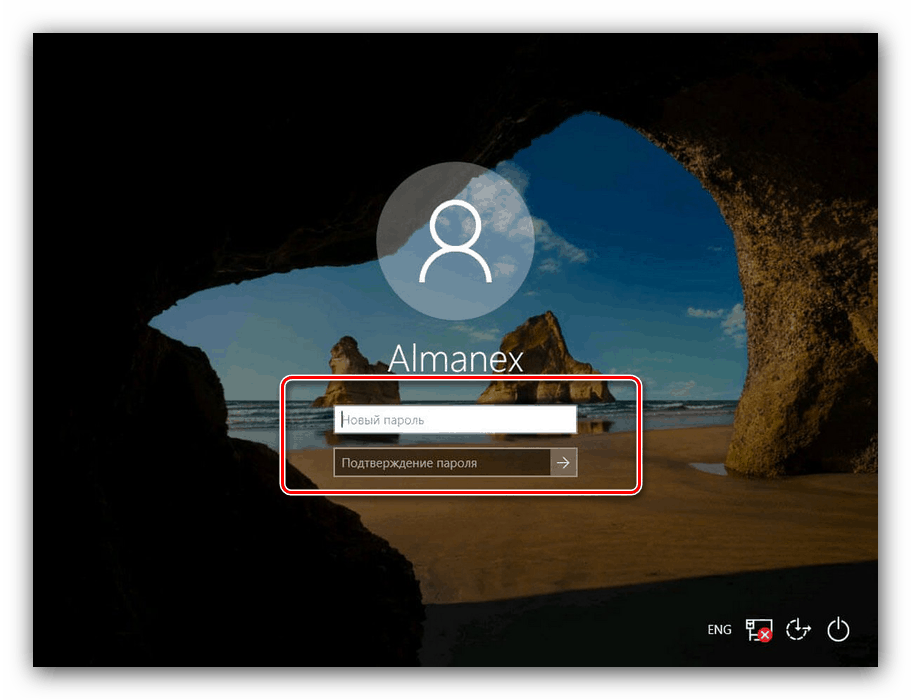
След тези стъпки можете да влезете както обикновено. Ако на някой от описаните етапи имате проблеми, обърнете се към следния метод.
Универсална опция
За по-стари версии на Windows 10, възстановяването на паролата за локален акаунт не е лесна задача - трябва да вземете зареждащ диск със системата, след това да използвате "Command Line" . Този вариант отнема много време, но гарантира резултата както за старите, така и за новите ревизии на „десетките“. 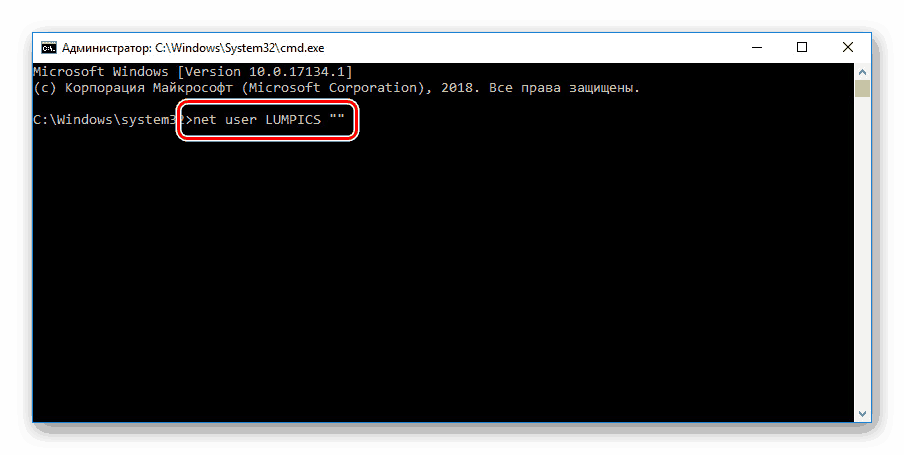
Още подробности: Как да възстановите паролата на Windows 10 с помощта на командния ред
Вариант 2: Профил на Microsoft
Ако устройството използва акаунт на Microsoft, задачата е значително опростена. Алгоритъмът за действие изглежда така:
Отворете уеб сайта на Microsoft
- Използвайте друго устройство с интернет достъп, за да посетите уебсайта на Microsoft: друг компютър, лаптоп и дори телефон.
- Кликнете върху аватар за достъп до формата за възстановяване на кодовата дума.
- Въведете идентификационните данни (електронна поща, телефонен номер, вход) и кликнете върху "Напред" .
- Кликнете върху линка "Забравена парола".
- На този етап електронната поща или други данни за вход трябва да се появяват автоматично. Ако това не се случи, въведете ги сами. Натиснете “Next”, за да продължите.
- Отидете в пощенската кутия, където са изпратени данните за възстановяване на паролата. Намерете писмо от Microsoft, копирайте кода от там и го поставете във формата на потвърждение на самоличността.
- Измислете нова последователност, въведете я два пъти и натиснете "Напред".
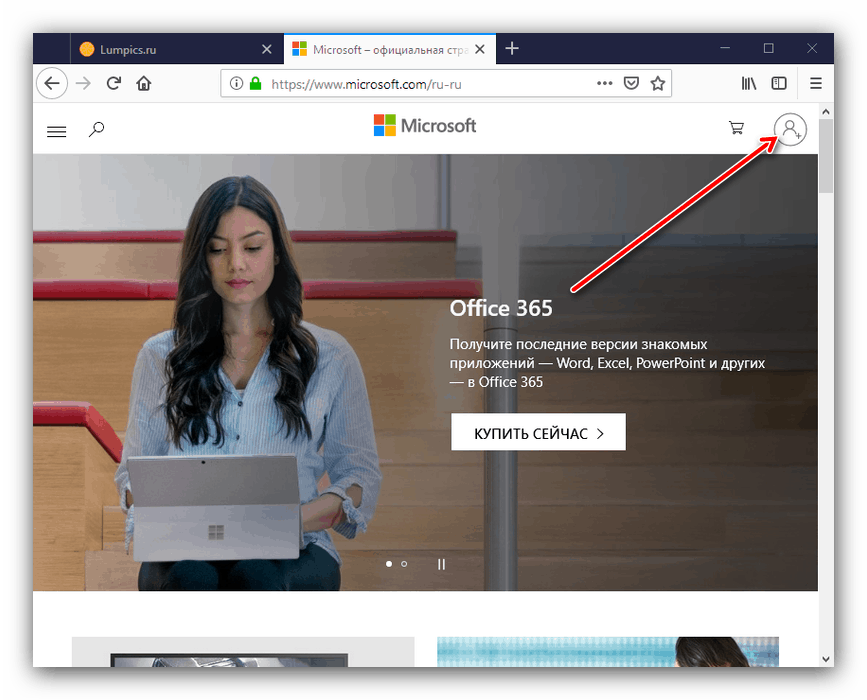
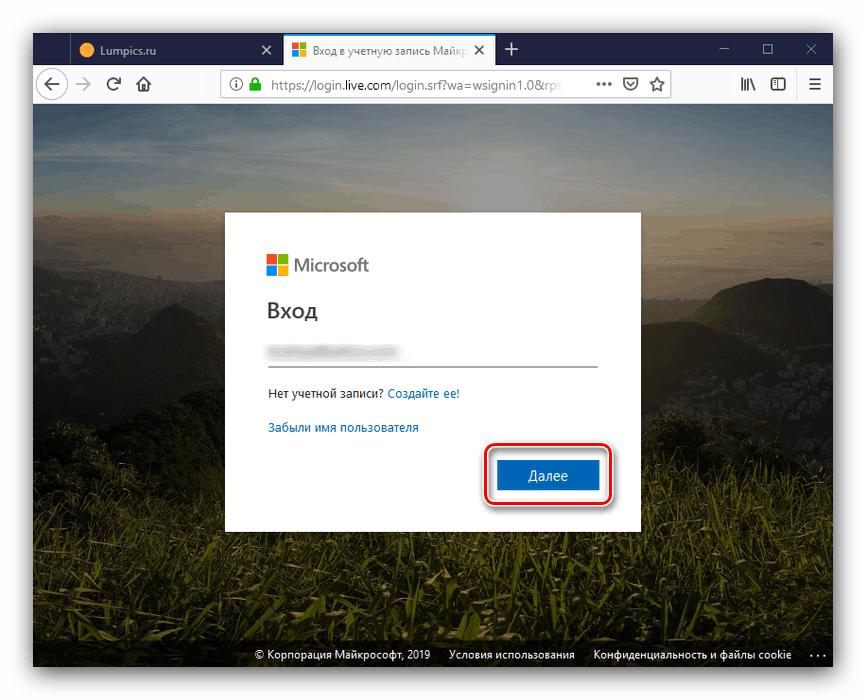
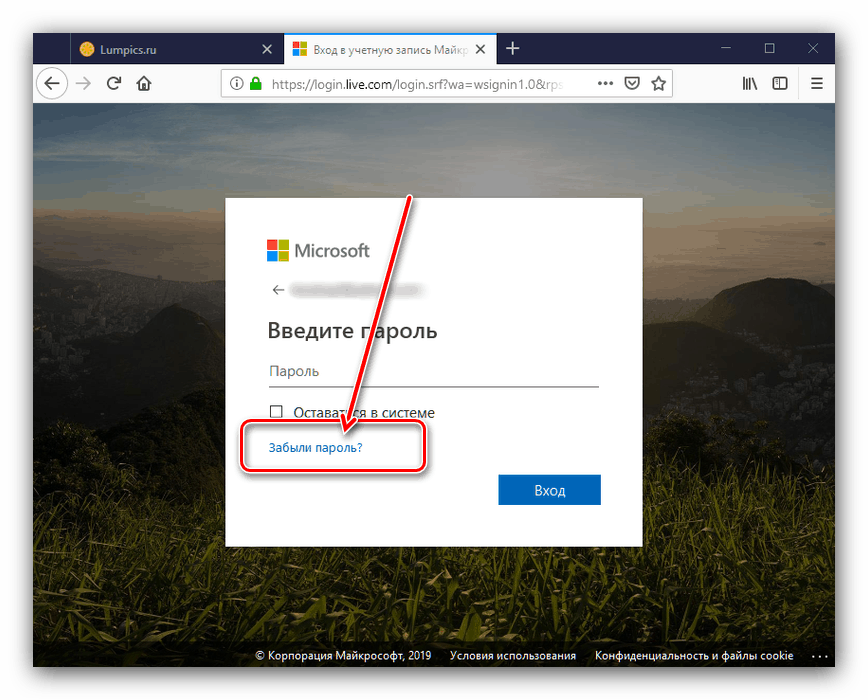
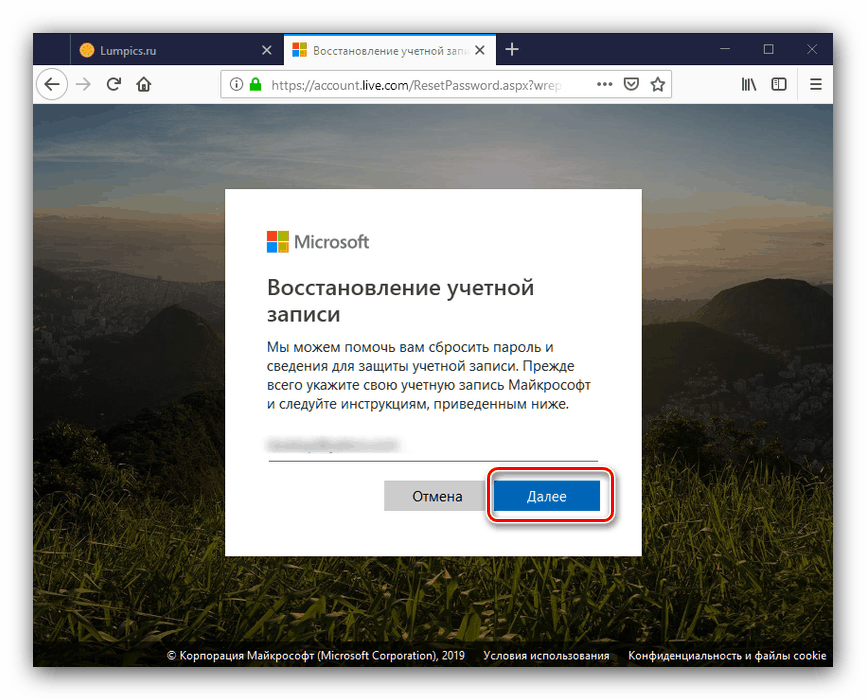
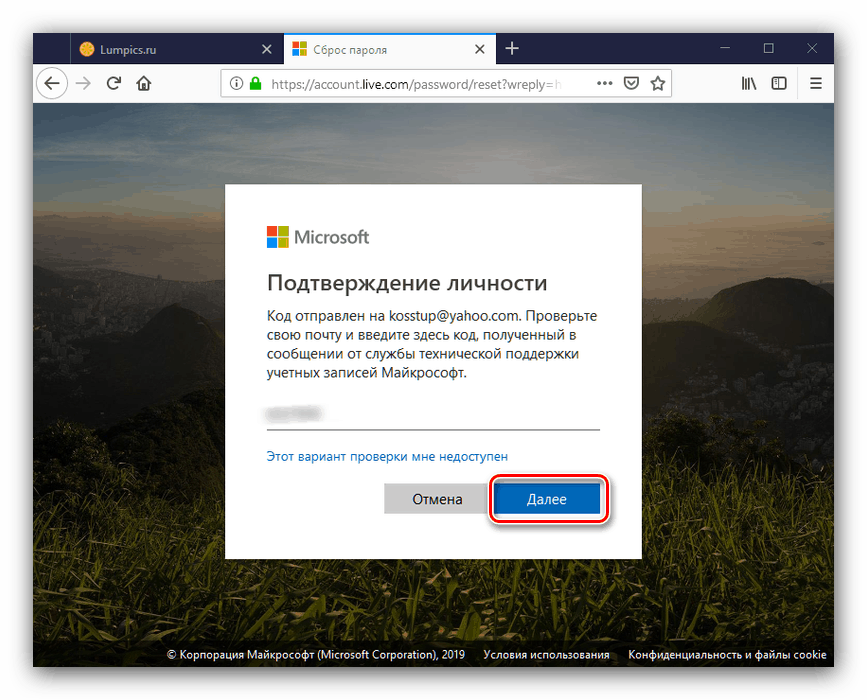
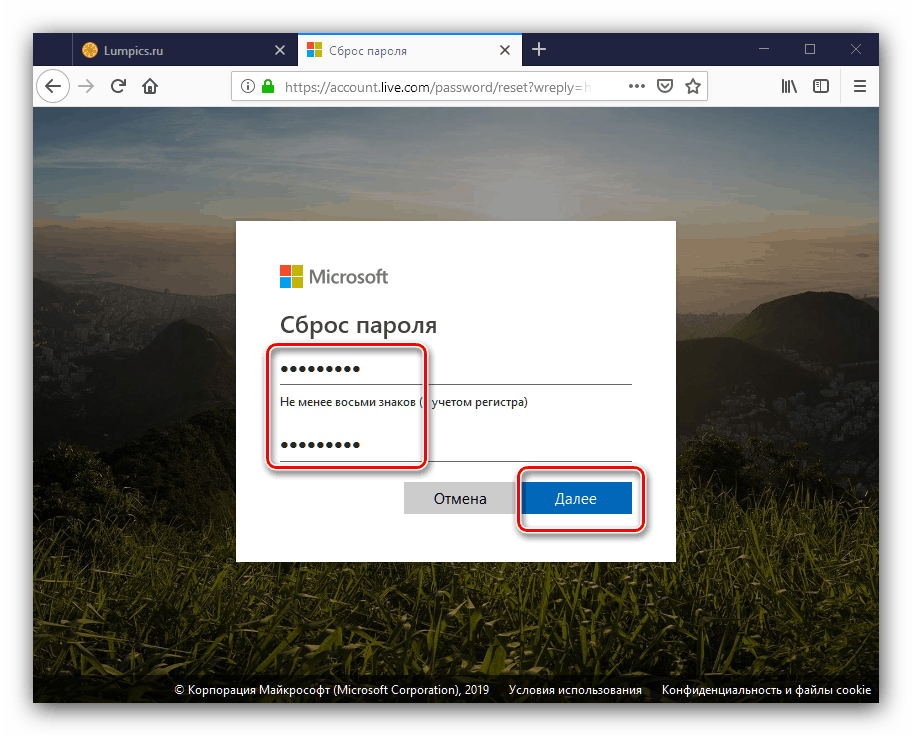
След като възстановите паролата, върнете се в заключения компютър и въведете нова кодова дума - този път данните за вход в профила трябва да преминат без провал.
заключение
Няма нищо ужасно в това, че паролата за влизане в Windows 10 е забравена - лесно е да я възстановите за локалния акаунт и за акаунта на Microsoft.